1、打开电脑,打开WPS文字,打开一篇文档,我们以这篇文档为例做为说明,
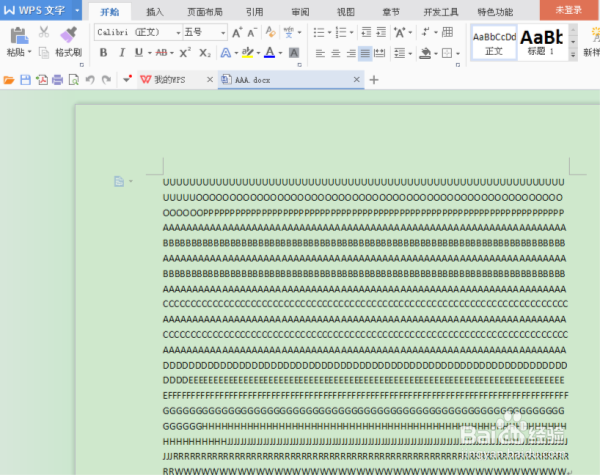
2、我们如果要设置这篇文档的页边距,首先我们在WPS文字的页面菜单中找到“页面布局”,如下图所示
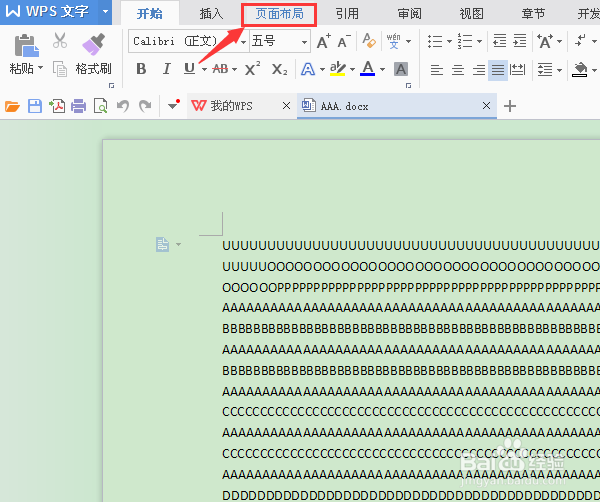
3、我们点击“页面布局”,弹出“页面布局”的下接菜单
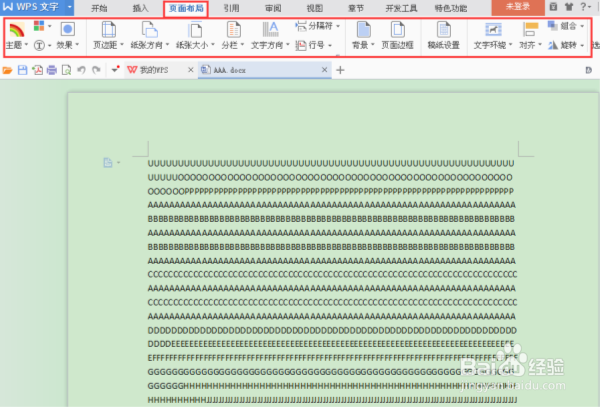
4、我们在“页面布局”的下接菜单中找到“页边距”,如下图
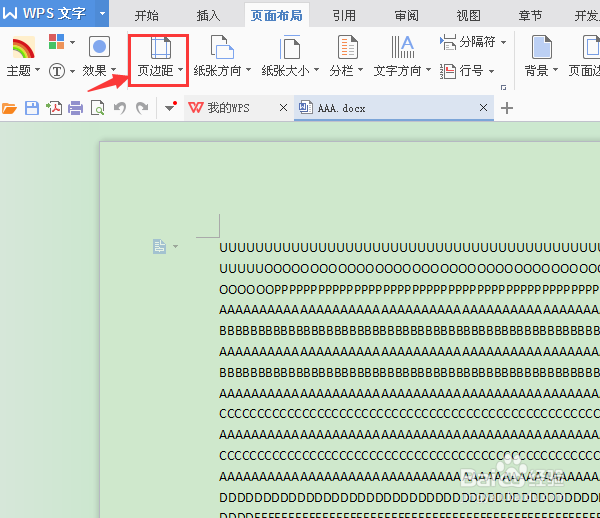
5、我们点击“页边距”,弹出“页边距”的设置窗口,如下图所示
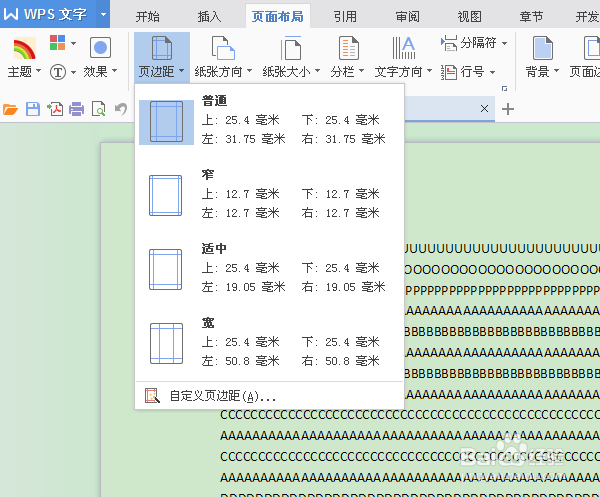
6、我们可以根据个人实际需要,来选择合适的页边距,文档默认是普通的,我们现在选择“适中”,
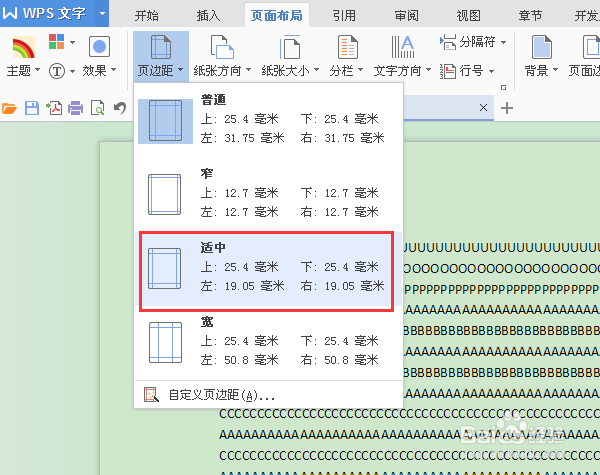
7、点击“适中”,我们看到文档效果如下图所示,大家可以根据个人需要选择适合自己的页边距。

